- Central de Suporte
- Outros Idiomas
- Idiomas
- Ajude-nos a Traduzir
Aprenda como ativar a proteção de tela no Windows 10 de forma simples e prática e o que fazer se a proteção de tela não funcionar.
por Bruna | Atualizado em 12.06.2025 | por Bruna
A proteção de tela do Windows, também conhecida como protetor de tela, é um programa que ativa automaticamente quando o computador permanece inativo por um período determinado. Esse recurso surgiu para proteger monitores antigos contra o desgaste causado por imagens estáticas, mas atualmente é utilizado principalmente por motivos estéticos e de segurança.

Dica
Leia também: Tela do Notebook Piscando: Causas e Soluções PráticasNo Windows 10, além de deixar o visual do seu computador mais agradável, a proteção de tela também pode servir como uma camada extra de proteção quando configurada para exigir senha ao sair. Se você quer saber como colocar proteção de tela no Windows 10, siga o passo a passo abaixo:
Pressione Windows + S e digite proteção de tela.
Clique na opção Alterar a proteção de tela que aparecer nos resultados.
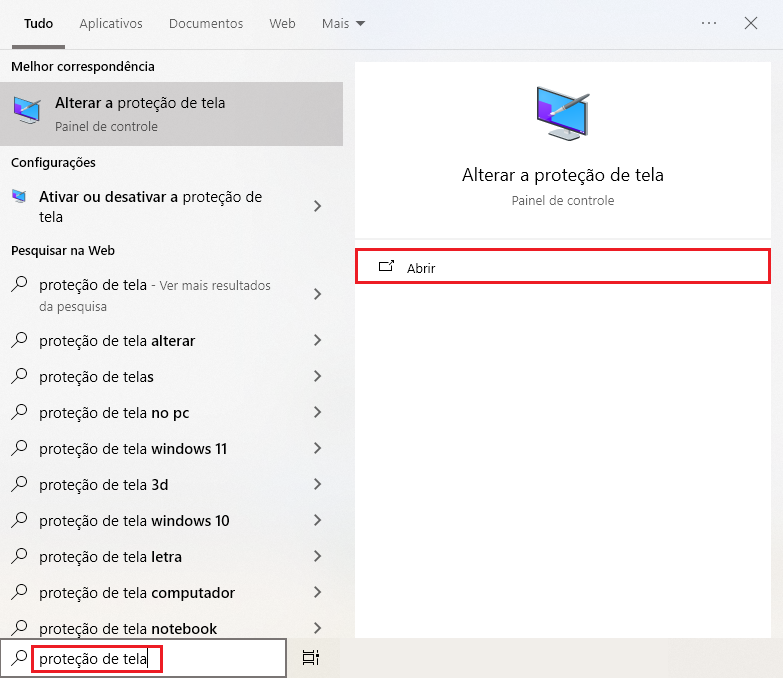
Selecione entre as opções disponíveis, como Texto 3D, Bolhas, Fotos ou Nenhuma.
Clique em Configurações... para personalizar o comportamento do protetor selecionado.
Use o botão Visualizar para ver como ficará na tela.
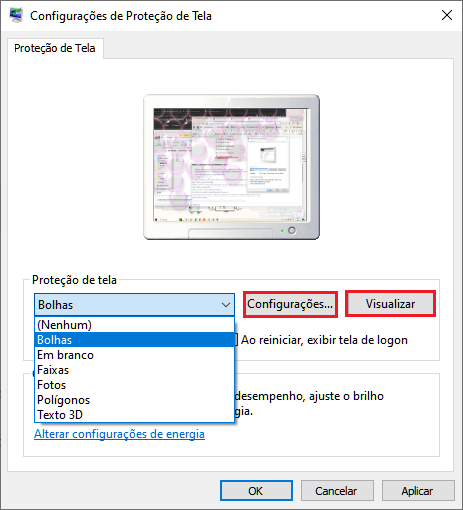
No campo Aguardar, escolha quantos minutos de inatividade devem passar para ativar a proteção de tela do PC.
Marque a opção Ao reiniciar, exibir tela de logon para que o Windows exija sua senha ao retornar da proteção de tela.
Clique em Aplicar e depois em OK para confirmar.
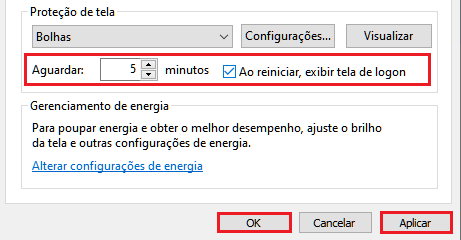
Se a proteção de tela no Windows 10 não for ativada mesmo após configurada, veja abaixo algumas soluções comuns:
Verifique se o tempo definido não está muito alto. Para testar, configure para 1 ou 2 minutos.
Programas como players de vídeo, jogos ou até alguns navegadores podem impedir a ativação da proteção de tela.
Certos mouses e periféricos USB podem enviar sinais constantes de atividade. Tente desconectá-los para testar.
Drivers desatualizados podem interferir na exibição da proteção de tela do Windows 10. Use o Driver Booster para verificar e atualizar os drivers desatualizados.
Arquivos corrompidos podem afetar o funcionamento de recursos visuais. Para verificar, abra o Prompt de Comando como administrador e execute sfc /scannow
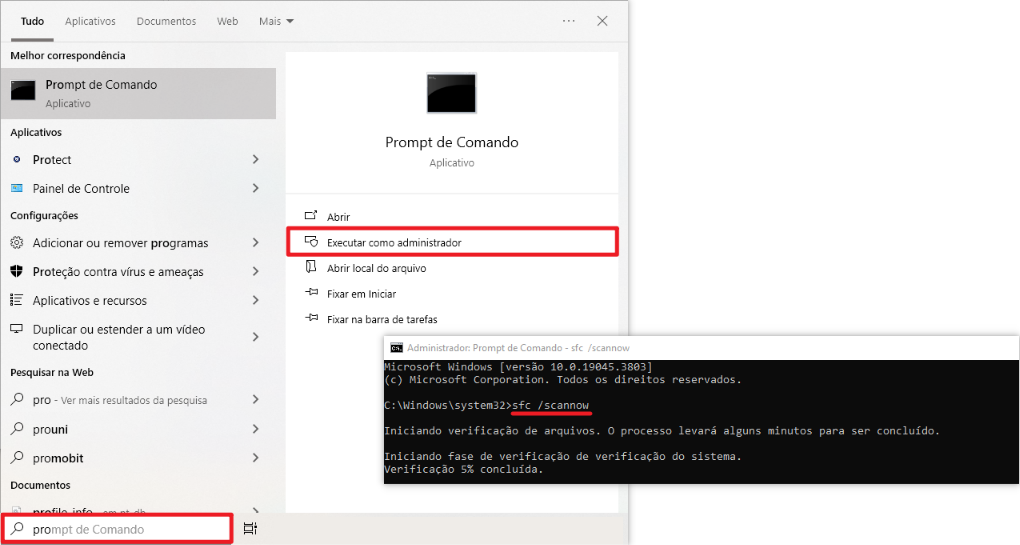
*Se mesmo após esses passos a proteção de tela continuar não funcionando, você pode tentar restaurar as configurações padrão do sistema ou buscar suporte técnico especializado.
A proteção de tela no Windows 10 continua sendo um recurso útil para quem busca mais privacidade, segurança ou personalização no uso do computador. Saber como colocar proteção de tela no PC garante que seu dispositivo fique visualmente agradável e seguro durante períodos de inatividade.
